Lihat konektor yang didukung untuk Integration Aplikasi.
Pemicu IBM MQ
Pemicu IBM MQ adalah Pemicu Peristiwa Konektor yang memungkinkan Anda memanggil integrasi berdasarkan peristiwa IBM MQ yang telah Anda ikuti di koneksi IBM MQ.
Sebelum memulai
Jika Anda berencana membuat atau mengonfigurasi koneksi baru untuk pemicu IBM MQ, pastikan Anda memiliki peran IAM berikut di project:
- Connector Admin (
roles/connectors.admin)
Untuk mengetahui informasi tentang cara memberikan peran, lihat Mengelola akses.
Berikan peran IAM berikut ke akun layanan yang ingin Anda gunakan untuk pemicu IBM MQ:
- Application Integration Invoker (
roles/integrations.integrationInvoker)
Untuk informasi tentang cara memberikan peran ke akun layanan, lihat Mengelola akses ke akun layanan.
Menambahkan pemicu IBM MQ
Untuk menambahkan pemicu IBM MQ ke integrasi Anda, lakukan langkah-langkah berikut:
- Di Google Cloud console, buka halaman Application Integration.
- Di menu navigasi, klik Integrations
Halaman Daftar Integrasi akan muncul yang mencantumkan semua integrasi yang tersedia di project Google Cloud.
- Pilih integrasi yang ada atau klik Buat integrasi untuk membuat integrasi baru.
Jika Anda membuat integrasi baru:
- Masukkan nama dan deskripsi di panel Buat Integrasi.
- Pilih region untuk integrasi.
- Pilih akun layanan untuk integrasi. Anda dapat mengubah atau memperbarui detail akun layanan integrasi kapan saja dari panel Ringkasan integrasi di toolbar integrasi.
- Klik Buat.
Integrasi yang baru dibuat akan terbuka di editor integrasi.
- Di menu navigasi editor integrasi, klik Pemicu untuk melihat daftar pemicu yang tersedia.
- Klik dan tempatkan elemen Pemicu IBM MQ di editor integrasi.
Untuk mengonfigurasi pemicu IBM MQ, Anda dapat menggunakan koneksi IBM MQ yang ada di Konektor Integrasi, atau membuat koneksi IBM MQ baru menggunakan opsi pembuatan koneksi inline.
Mengonfigurasi pemicu IBM MQ menggunakan koneksi yang ada
Anda dapat mengonfigurasi pemicu IBM MQ menggunakan koneksi IBM MQ yang ada di Konektor Integrasi. Perhatikan bahwa pemicu IBM MQ adalah pemicu Peristiwa Konektor, sehingga Anda hanya dapat menggunakan koneksi IBM MQ dengan langganan peristiwa yang diaktifkan untuk mengonfigurasi pemicu.
Untuk mengetahui informasi tentang cara mengonfigurasi pemicu IBM MQ menggunakan koneksi IBM MQ baru, lihat Mengonfigurasi pemicu IBM MQ menggunakan koneksi baru
Untuk mengonfigurasi pemicu IBM MQ menggunakan koneksi IBM MQ yang ada, lakukan langkah-langkah berikut:
- Klik elemen IBM MQ trigger di editor integrasi untuk membuka panel konfigurasi pemicu.
- Klik Konfigurasi pemicu.
- Berikan detail konfigurasi berikut di halaman Editor Pemicu Peristiwa Konektor:
- Region: Pilih region koneksi IBM MQ Anda.
- Koneksi: Pilih koneksi IBM MQ yang ingin Anda gunakan.
Integrasi Aplikasi hanya menampilkan koneksi IBM MQ yang aktif dan mengaktifkan langganan peristiwa.
- Pilih
QueueatauTopik sebagai JMS Source Type.- Jika Anda memilih
Queue, berikan nama antrean IBM MQ di kolom JMS Source Name. - Jika Anda memilih
Topic, berikan nama topik IBM MQ di kolom JMS Source Name.
- Jika Anda memilih
- Service Account: Pilih akun layanan dengan peran IAM yang diperlukan untuk pemicu IBM MQ.
- Klik Selesai untuk menyelesaikan konfigurasi pemicu dan menutup halaman.
Mengonfigurasi pemicu IBM MQ menggunakan koneksi baru
Untuk mengonfigurasi pemicu IBM MQ menggunakan koneksi IBM MQ baru, lakukan langkah-langkah berikut:
- Klik elemen IBM MQ trigger di editor integrasi untuk membuka panel konfigurasi pemicu.
- Klik Konfigurasi pemicu.
- Lewati kolom Region.
- Klik Connection, lalu pilih opsi Create Connection dari menu drop-down.
- Selesaikan langkah-langkah berikut di panel Buat Koneksi:
- Pada langkah Location, pilih lokasi untuk koneksi IBM MQ baru:
- Region: Pilih region dari menu drop-down.
- Klik Berikutnya.
- Pada langkah Detail Koneksi, berikan detail tentang koneksi IBM MQ baru:
- Versi konektor: Pilih versi konektor IBM MQ yang tersedia dari menu drop-down.
- Nama Koneksi: Masukkan nama untuk koneksi IBM MQ.
- (Opsional) Deskripsi: Masukkan deskripsi untuk koneksi.
- (Opsional) Aktifkan Cloud Logging: Centang kotak ini untuk menyimpan semua data log koneksi.
- Service Account: Pilih akun layanan dengan peran IAM yang diperlukan untuk koneksi IBM MQ.
- Aktifkan langganan peristiwa: Pilih opsi ini untuk mengaktifkan langganan peristiwa untuk koneksi IBM MQ.
- (Opsional) Luaskan Setelan lanjutan untuk mengonfigurasi setelan node koneksi.
Untuk mengetahui informasi selengkapnya tentang setelan node koneksi untuk IBM MQ, lihat dokumentasi Koneksi IBM MQ.
- (Opsional) Klik + Tambahkan label untuk menambahkan label ke koneksi dalam bentuk pasangan nilai kunci.
- Klik Berikutnya.
- Jika ingin menggunakan SSL, pilih Enable SSL. Tindakan ini akan menampilkan detail konfigurasi SSL.
- Pilih jenis trust store. Status ini dapat berupa Publik, Pribadi, atau Koneksi Tidak Aman.
- Pilih sertifikat seperti yang ditampilkan berdasarkan pilihan penyimpanan kepercayaan Anda.
- Jika Anda menggunakan mTLS, pilih sertifikat penyimpanan kunci di bagian Penyimpanan Kunci.
- Atau, pilih versi TLS.
- Masukkan cipher suite yang didukung. Masukkan beberapa cipher suite, sebagai nilai yang dipisahkan koma. Untuk informasi selengkapnya, lihat Suite cipher yang didukung.
-
Pada langkah Destinations, berikan detail instance IBM MQ:
- Jenis Tujuan: Pilih Alamat host.
- Host: Masukkan nama host atau alamat IP instance IBM MQ Anda.
- Klik Berikutnya.
-
Pada langkah Autentikasi, berikan detail autentikasi untuk instance IBM MQ:
- Pilih jenis autentikasi yang diinginkan dan masukkan detail yang relevan untuk mengakses URL host IBM MQ yang diberikan.
Untuk memahami cara mengonfigurasi jenis autentikasi ini, lihat Mengonfigurasi autentikasi.
- Klik Berikutnya.
- Pilih jenis autentikasi yang diinginkan dan masukkan detail yang relevan untuk mengakses URL host IBM MQ yang diberikan.
- Tinjau: Tinjau detail koneksi IBM MQ yang diberikan.
- Klik Create untuk menyelesaikan pembuatan koneksi IBM MQ baru.
- Pada langkah Location, pilih lokasi untuk koneksi IBM MQ baru:
- Klik Selesai dan tutup halaman.
Cipher suite yang didukung
| Versi TLS | Cipher suite yang didukung |
|---|---|
| 1,2 |
|
| 1,3 |
|
Output pemicu
Pemicu IBM MQ memerlukan waktu beberapa menit untuk menyelesaikan konfigurasi langganan peristiwa. Anda dapat melihat status langganan peristiwa di panel konfigurasi pemicu pada bagian Detail Langganan Peristiwa.
Pemicu IBM MQ menunjukkan status langganan peristiwa menggunakan status berikut:
Creating: Menunjukkan bahwa pemicu berlangganan langganan peristiwa.Active: Menunjukkan bahwa pemicu berhasil berlangganan langganan peristiwa.Error: Menunjukkan bahwa ada masalah dengan langganan peristiwa yang dikonfigurasi.
Selain status langganan peristiwa, bagian Detail Langganan Peristiwa juga menampilkan detail lainnya seperti wilayah koneksi, nama koneksi, dan nama langganan peristiwa.
Gambar berikut menunjukkan contoh tata letak panel konfigurasi pemicu IBM MQ:
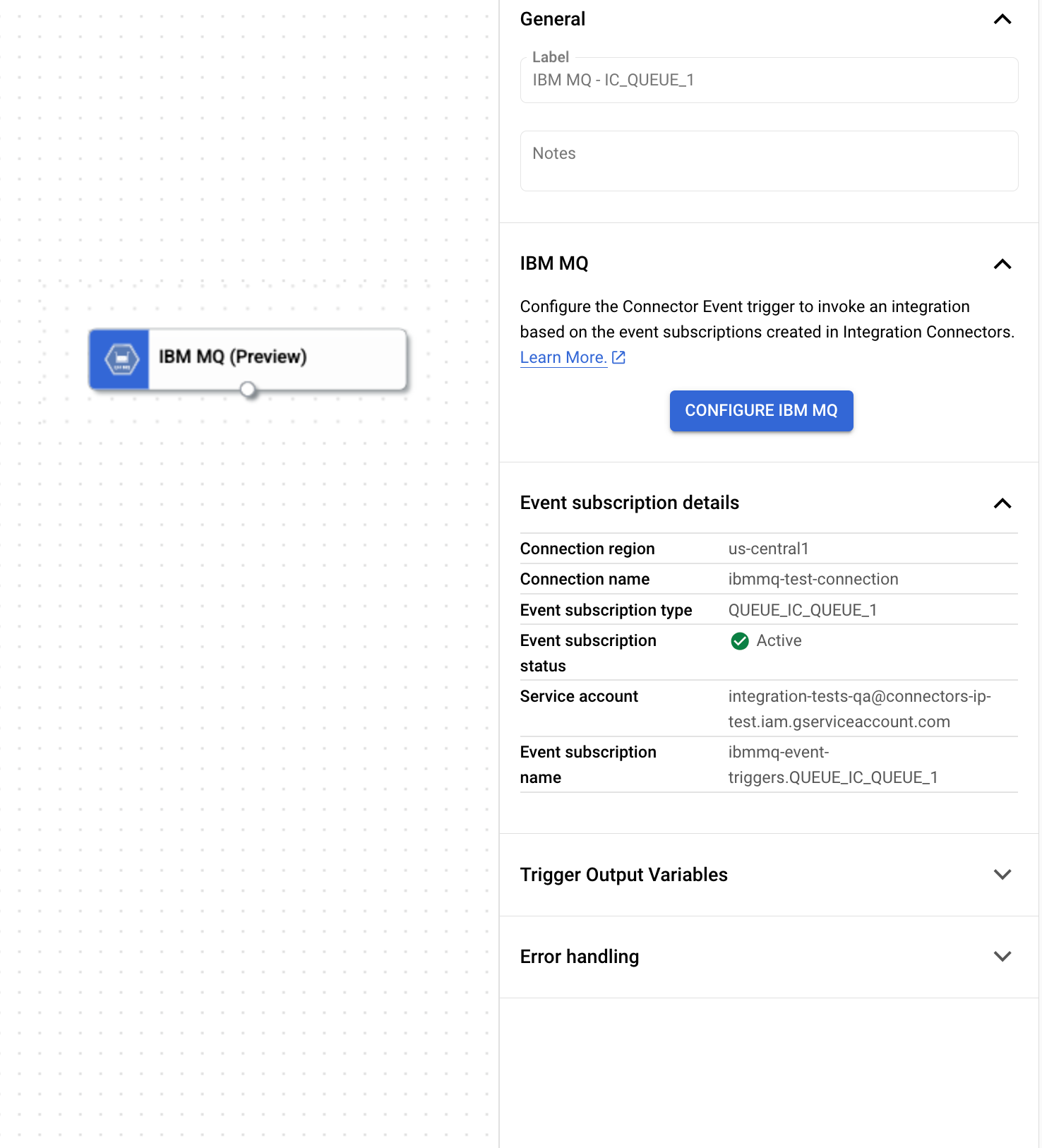
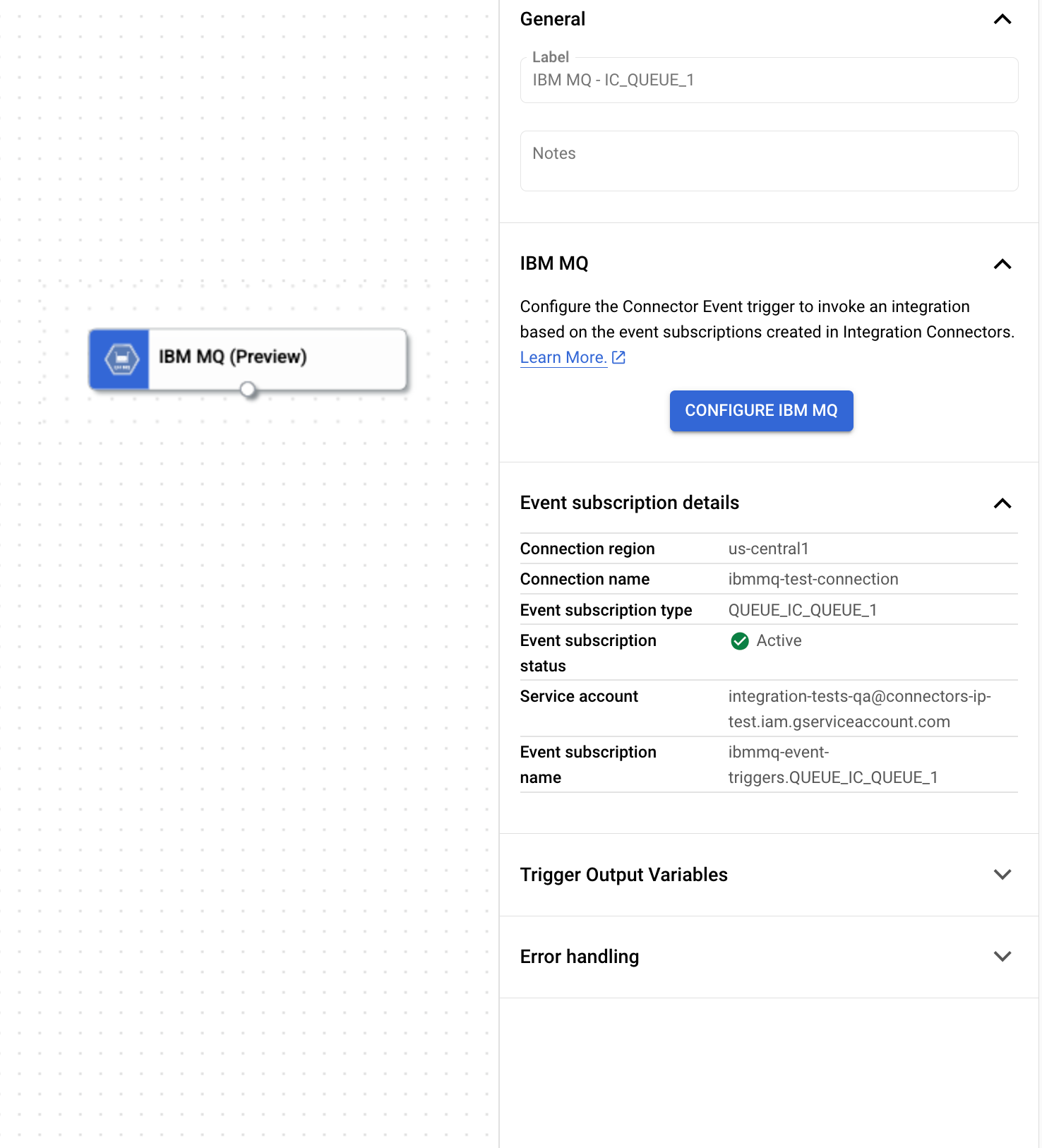
Memicu variabel output
Untuk setiap peristiwa, pemicu IBM MQ menghasilkan variabel output ConnectorEventPayload (dalam format JSON) yang dapat Anda gunakan dalam tugas downstream. Variabel output akan memiliki payload dari peristiwa IBM MQ Anda. Contoh:
{ "message": "Hello world", "messageContentType": "Text" }
Melihat langganan peristiwa
Untuk melihat dan mengelola semua langganan peristiwa yang terkait dengan koneksi di Konektor Integrasi, lakukan tindakan berikut:
- Buka halaman Integration Connectors > Connections.
- Klik koneksi yang langganannya ingin Anda lihat.
- Klik tab Langganan peristiwa.
Tindakan ini akan menampilkan semua langganan peristiwa untuk koneksi.
Mengedit pemicu IBM MQ
Anda dapat mengedit pemicu IBM MQ untuk mengubah atau memperbarui konfigurasi koneksi dan detail langganan peristiwa.
Untuk mengedit pemicu IBM MQ, lakukan langkah-langkah berikut:
- Klik elemen IBM MQ trigger di editor integrasi untuk membuka panel konfigurasi pemicu.
- Klik Konfigurasi pemicu IBM MQ.
- Lakukan tindakan berikut di halaman Editor Pemicu Peristiwa Konektor:
- Untuk mempertahankan langganan peristiwa yang dikonfigurasi sebelumnya, klik Pertahankan, atau klik Hapus.
- Perbarui konfigurasi koneksi dan detail langganan peristiwa sesuai keinginan.
- Klik Selesai.
Anda dapat melihat detail koneksi dan langganan peristiwa yang diperbarui di panel konfigurasi pemicu di bagian Detail Langganan Peristiwa.
Kuota dan batas
Untuk mengetahui informasi tentang kuota dan batas, lihat Kuota dan batas.
Langkah berikutnya
- Pelajari semua tugas dan pemicu.
- Pelajari cara menguji dan memublikasikan integrasi.
- Pelajari penanganan error.
- Pelajari log eksekusi integrasi.

